Error establishing a database connection adalah salah satu pesan error yang kerap kali terjadi pada website berbasis WordPress. Pada umumnya penyebab munculnya pesan error establishing a database connection adalah kegagalan website untuk mendapatkan informasi yang dibutuhkan untuk proses render.
Bagaimana cara mengatasi error establishing a database connection? Simak tutorial selengkapnya di artikel berikut ini.
Penyebab Munculnya Error Establishing a Database Connection
Sejumlah faktor dapat menjadi penyebab munculnya pesan error establishing a database connection. Hal tersebut bisa dimulai dari penuhnya kapasitas penyimpanan. Oleh karena itu, pengecekan kuota disk harus dilakukan secara rutin.
Selain itu, pesan error tersebut dapat muncul ketika terjadi perbedaan password antara yang telah disimpan pada akun cPanel dan pada konfigurasi website.
Faktor berikutnya penyebab dari error establishing a database connection adalah matinya modul MySQL dan MySQLi atau ketika dilakukan upgrade dan downgrade versi PHP.
Cara Mengatasi Error Establishing a Database Connection
Berikut adalah langkah-langkah cara mengatasi error establishing a database connection:
1. Mengecek kuota penggunaan disk
Langkah pertama untuk mengatasi error establishing a database connection adalah mengecek kuota disk dan memastikan tidak melewati batas maksimal. Pengecekan dapat dilakukan melalui cPanel pada bagian Statistics, seperti pada gambar berikut ini.
Selain itu, pengecek juga bisa dilakukan melalui menu Disk Usage. Melalui menu ini, kamu bisa menemukan informasi terkait pemakaian disk di akun cPanel.
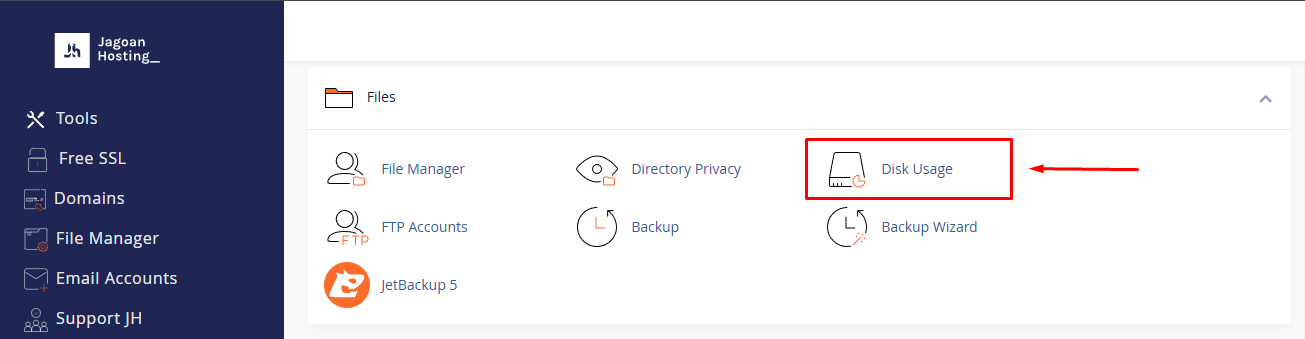
Apabila disk penuh, kamu bisa mengajukan open ticket kepada pihak Support untuk melakukan penambahan kuota disk secara sementara atau melakukan upgrade paket.
2. Mereset password database
Jika pada tahap pengecekan kuota disk tidak ada kendala, maka hal berikutnya yang bisa dilakukan untuk mengatasi error establishing a database connection adalah reset password. Salah satu penyebab munculnya pesan error tersebut adalah ketidakcocokan password pada database dan konfigurasi website.
Oleh karena itu, kamu perlu melakukan reset password. Pada website berbasis WordPress, konfigurasi ini dilakukan pada file wp-config.php. Berikut tahapannya:
- Login pada cPanel dan masuk ke menu File Manager. Selanjutnya, silahkan mengakses folder public_html untuk menemukan file wp-config.php.
- Mengklik tombol View.
- Kemudian copy password database kamu, pada bagian berikut:
/** MySQL database username */define('DB_USER', 'username_database_anda'); /** MySQL database password */define('DB_PASSWORD', 'p5!5hS04p@');
Perlu diingat bahwa bagian yang disaling terletak di antara randa petik satu (‘). Jadi, pastikan untuk tidak menyalin tanda petiknya.
- Masuk ke menu Manage My Databases di akun cPanel setelah menyalin password database.
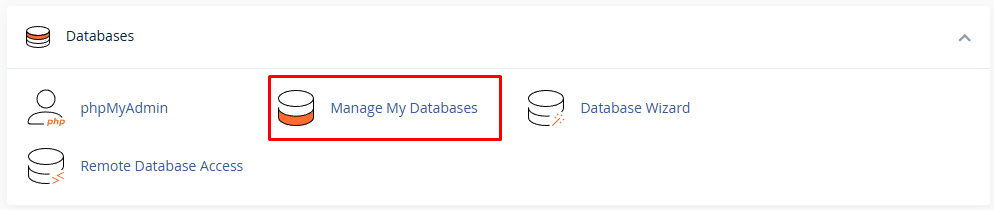
- Mencari filenya pada Current Users di bagian paling bawah. Silahkan menyesuaikan username yang ada pada file wp-config sesuai dengan informasi tertera
- Mengklik tombol kunci/ Change Password untuk memasukkan informasi password yang telah disalin sebelumnya. Kemudian, klik Change Password untuk menyimpan perubahan.
Secara otomatis, password akan diperbarui dan telah sesuai dengan konfigurasi pada website. Silahkan kembali mengakses website untuk mengecek pesan error. Pada umumnya, pesan error establishing a database connection akan teratasi pada tahap ini.
Namun, tidak menutup kemungkinan masih terjadi kesalahan. Silahkan mengikuti tahapan ketiga, yaitu melakukan pembaruan versi PHP.
3. Pembaruan versi PHP
Proses pembaruan (update) versi PHP dapat dilakukan dengan melakukan pengecekan modul MySQL. Silahkan masuk ke menu Select PHP Version. Kamu bisa mengikut cara mengubah versi PHP pada artikel Cara Mengubah Versi PHP di Cpanel

Menu tersebut akan menampilkan informasi versi PHP dan modul yang sudah diaktifkan. Pada tahap ini, kamu pelru memastikan bahwa modul MySQL dan MySQLi sudah tercentang (aktif). Jika, status keduanya sudah aktif dan pesan error masih muncul maka dibutuhkan pembaruan pada versi PHP.
Apabila versi PHP yang digunakan sudah terbaru seperti versi 5.6, kamu bisa mengubahnya ke versi 5.3 dan begitu pula sebaliknya. Apabila masih menggunakan versi native, silahkan mencoba untuk menggantinya menjadi versi 5.6.
Berikut contohnya:
Selanjutnya, silahkan mengecek kembali website untuk mengecek apakah pesan error establishing a database connection masih ada. Biasanya, pesan error akan teratasi dengan panduan di atas.
Namun, jika masih terjadi kendala, silahkan mengajukan open ticket kepada pihak Support. Kesalahan tersebut bisa saja terjadi karena terdapat indikasi layanan MySQL yang mati atau hung.
Pesan error establishing a database connection adalah satu dari banyak jenis pesan error yang muncul pada website. Pengecekan kuota disk adalah hal dasar yang bisa dilakukan untuk mengatasi permasalahan ini.
Simak terus Tips Hosting di halaman tutorial Jagoan Hosting Indonesia, ya. Jika ada bagian dari tutorial yang tidak ditemukan, kamu bisa menghubungi teman-teman di Jagoan Hosting untuk bantuan lebih lanjut melalui Live Chat atau fitur Open Tiket ya!
Pengantar Halo sobat Jagoan! di tutorial kali ini kita bakalan membahas permasalahan Error Undefined Index/Variable. Pasti sekarang kamu lagi main-main Read more
Tahu nggak, Sob! untuk dapat mengaktifkan layanan SSL murah, ada beberapa persyaratan yang harus disiapkan terlebih dahulu, diantaranya adalah CSR Read more
Hai, Sob kamu pasti tentu tidak ingin jika website kamu dibobol oleh hacker, terutama jika kamu seorang programmer dan webmaster. Read more
Kamu ngerasa insecure karena belum install antivirus? Install antivirus emang penting, Sob untuk menjaga performa server kamu. Nah, kamu bisa Read more



 Website Lebih Cepat dengan Hosting Unlimited | GRATIS OPTIMASI dan
Website Lebih Cepat dengan Hosting Unlimited | GRATIS OPTIMASI dan